konfigurasi dns 2 named pnet
Konfigurasi DNS server
Definisi
DNS (Domain Name System) adalah sebuah sistem yang bertugas menyimpan semua informasi data domain dalam jaringan. Dengan adanya DNS, domain atau hostname yang ada akan ditranslate dan diterjemahkan dalam alamat IP sehingga dapat diakses.
Langkah - langkah
buatlah topology terlebih dahulu seperti diatas
2. Lanjut yaitu install konfigurasi bind9 Caranya ketik perintah apt install bind9
3. Lanjut masuklah terlebih dahulu ke direktori bind Caranya ketik perintah cd /etc/bindLalu kita copy file db.local dan file db.127Ubah file db.local menjadi cp db.local belajarUbah file db.127 menjadi cp db.127 119
note: dibawah ini saya melakukan kesalahan di IP terakhir nya karna keliru jadi saya mengulang tapi saya lupa untuk SS. IP terakhir saya harusnya 119 bukan 101
4. Lamjut kita akan menggunakan nano untuk mengubah named.conf.localIkuti sesuai pada gambar kedua untuk yang IP di bawah di isi dengan terbalik misal 192.168.204 di balik menjadi 204.168.198 jika sudah save dengan cara tekan ctrl - x
5. Lanjut kita edit file belajar dengan menggunakan nano ubah yang tadinya localhost menjadi named yang kita buat tadi tami.net dan tambahkan IP Address kita seperti pada gambar ke dua lalu save ctrl - x
6. Lanjut kita edit IP belakang menggunakan nano (perlu di ingat di sini ip belakang saya adalah 119 bukan 101)ubah localhost menjadi named kita yaitu tami.net dan ubah angka 1.0.0 menjadi IP belakang yaitu 119 lalu save ctrl - x
7. Lanjut mengedit resolv.conf dengan menggunakan nanoyaitu menambahkan search dan nameserver di sini saya memakai:Search : tami.net dan Nameserver : 192.168.204.119
8. Lanjut install dnsutils yang berfungsi untuk melakukan nslookup dan digCaranya ketik perintah apt install dnsutils
9. Lanjut menginstall gitdengan perintah apt install git dan tekan Y
10. Lanjut buat lah clone gitCaranya ikuti/salin link berikut "https://github.com/DamionGans/ubuntu-wsl2-systemd-script.git" samakan seperti pada gambar
11. Lanjut pindahkan pathnya ke direktori dengan menggunakan perintah cd ubuntu-wsl2-systemd-script/ lalu tambhkan bash ubuntu-wsl2-systemd-script.sh
12. Lanjut lakukan restart dan cek status nya apakah sudah running atau errorCaranya: systemctl restart bind9.service (untuk restart) systemctl status bind9.service (cek status)
13. Lanjut lakukan test IP melalui nslookupSelanjutnya melakukan ping menggunakan named yang kita buat cek ip nya sudah sesuai atau belom. ping tami.net
14. Lanjut verifikasi dengan menggunakan perintah dig ke named yang sudah di buat.Caranya dig tami.net
15. Langkah seterusnya menambahkan named ke 2masuk ke dalam direktori bind terlebih dahulu lalu edit named.conf local memakai nano jika sudah masuk ke dalam tambahkan named baru dan untuk file nya di buat menjadi belajar2
16. Lanjut copy file belajarCaranya memakai cp yaitu cp belajar belajar2

17. Lanjut konfigurasi file belajar2 menggunakan nanoubah localhost menjadi named yang ke 2 dan masukkan IP Address yang sama jagan di ubah lalu save ctrl+x
18. Lanjut konfigurasi IP belakang yaitu 119di sini hanya menambahkan named yaitu alta.net ikuti seperti gambarlalu save ctrl+x
19. Lanjut mengedit file resolv.confdan di sini juga hanya menambahkan search menjadi tami.net alta.netlalu save ctrl+x
20. Lanjut restart bind9 nya dengan menggunakan perintah systemctl restart bind9.service lalu kita coba lakukan nslookup ke IP Address nya apakah sudah muncul dua named atau belum dan cek nslookup alta.net seperti di bawah.
4. Lamjut kita akan menggunakan nano untuk mengubah named.conf.local
Ikuti sesuai pada gambar kedua
untuk yang IP di bawah di isi dengan terbalik misal 192.168.204 di balik menjadi 204.168.198
jika sudah save dengan cara tekan ctrl - x
5. Lanjut kita edit file belajar dengan menggunakan nano
ubah yang tadinya localhost menjadi named yang kita buat tadi tami.net dan tambahkan IP Address kita seperti pada gambar ke dua lalu save ctrl - x
6. Lanjut kita edit IP belakang menggunakan nano (perlu di ingat di sini ip belakang saya adalah 119 bukan 101)
ubah localhost menjadi named kita yaitu tami.net dan ubah angka 1.0.0 menjadi IP belakang yaitu 119 lalu save ctrl - x
7. Lanjut mengedit resolv.conf dengan menggunakan nano
yaitu menambahkan search dan nameserver di sini saya memakai:
Search : tami.net dan Nameserver : 192.168.204.119
8. Lanjut install dnsutils
yang berfungsi untuk melakukan nslookup dan dig
Caranya ketik perintah apt install dnsutils
9. Lanjut menginstall git
dengan perintah apt install git dan tekan Y
10. Lanjut buat lah clone git
Caranya ikuti/salin link berikut "https://github.com/DamionGans/ubuntu-wsl2-systemd-script.git" samakan seperti pada gambar
11. Lanjut pindahkan pathnya ke direktori dengan menggunakan perintah cd ubuntu-wsl2-systemd-script/ lalu tambhkan bash ubuntu-wsl2-systemd-script.sh
12. Lanjut lakukan restart dan cek status nya apakah sudah running atau error
Caranya: systemctl restart bind9.service (untuk restart)
systemctl status bind9.service (cek status)
13. Lanjut lakukan test IP melalui nslookup
Selanjutnya melakukan ping menggunakan named yang kita buat cek ip nya sudah sesuai atau belom. ping tami.net
14. Lanjut verifikasi dengan menggunakan perintah dig ke named yang sudah di buat.
Caranya dig tami.net
15. Langkah seterusnya menambahkan named ke 2
masuk ke dalam direktori bind terlebih dahulu
lalu edit named.conf local memakai nano
jika sudah masuk ke dalam tambahkan named baru dan untuk file nya di buat menjadi belajar2
16. Lanjut copy file belajar
Caranya memakai cp yaitu cp belajar belajar2

17. Lanjut konfigurasi file belajar2 menggunakan nano
ubah localhost menjadi named yang ke 2 dan masukkan IP Address yang sama jagan di ubah lalu save ctrl+x
18. Lanjut konfigurasi IP belakang yaitu 119
di sini hanya menambahkan named yaitu alta.net ikuti seperti gambar
lalu save ctrl+x
19. Lanjut mengedit file resolv.conf
dan di sini juga hanya menambahkan search menjadi tami.net alta.net
lalu save ctrl+x
20. Lanjut restart bind9 nya dengan menggunakan perintah systemctl restart bind9.service lalu kita coba lakukan nslookup ke IP Address nya apakah sudah muncul dua named atau belum dan cek nslookup alta.net seperti di bawah.






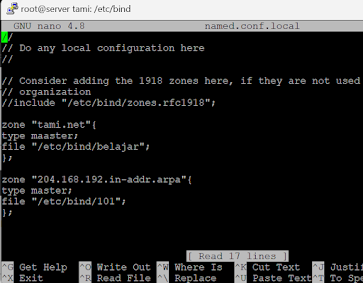







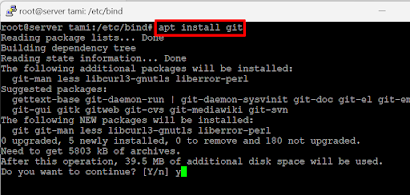





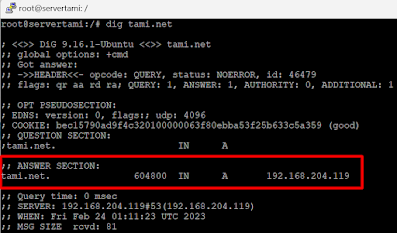








Komentar
Posting Komentar